V následujícím tutoriálu pro odinstalaci balíčku Ubuntu vás provedeme krok za krokem pokyny k odinstalaci balíčku na Ubuntu z GUI i z příkazového řádku. Ukážeme vám také možnosti pro smazání nebo zachování konfiguračních souborů, které jsou přidruženy k balíčku. Použijte kteroukoli metodu níže, která vám vyhovuje pro vaši situaci.
Pokud je ve vašem systému Ubuntu Linux software, který chcete odebrat, existuje několik způsobů, jak odinstalovat související balíčky. Protože Ubuntu může instalovat balíčky přes apt nebo přes Snap, existují také dva způsoby, jak je odstranit. Pak znovu, metoda GUI může odstranit obojí. Všechny metody pokryjeme níže.
V tomto tutoriálu se naučíte, jak:
- Odinstalujte balíček prostřednictvím GUI GNOME
- Odstranění balíčku pomocí příkazového řádku
- K odinstalaci balíčku snap použijte příkaz snap
- Odstraňte nepoužívané balíčky

| Kategorie | Požadavky, konvence nebo použitá verze softwaru |
|---|---|
| Systém | Ubuntu Linux |
| Software | Není k dispozici |
| Jiné | Privilegovaný přístup k vašemu systému Linux jako root nebo prostřednictvím sudo příkaz. |
| Konvence | # – vyžaduje, aby dané linuxové příkazy byly spouštěny s právy root buď přímo jako uživatel root, nebo pomocí sudo příkaz$ – vyžaduje, aby dané linuxové příkazy byly spouštěny jako běžný neprivilegovaný uživatel |
Odinstalujte balíček prostřednictvím GUI GNOME
Výchozím desktopovým prostředím pro Ubuntu je GNOME. Tyto pokyny a snímky obrazovky budou tedy speciálně přizpůsobeny uživatelům GNOME. Pokud používáte jiné pracovní prostředí, proces by měl být dost podobný, ale nabídky budou vypadat trochu jinak.
- Otevřete aplikaci „Ubuntu Software“ ze spouštěče aplikací GNOME.
Vyhledejte nástroj Ubuntu Software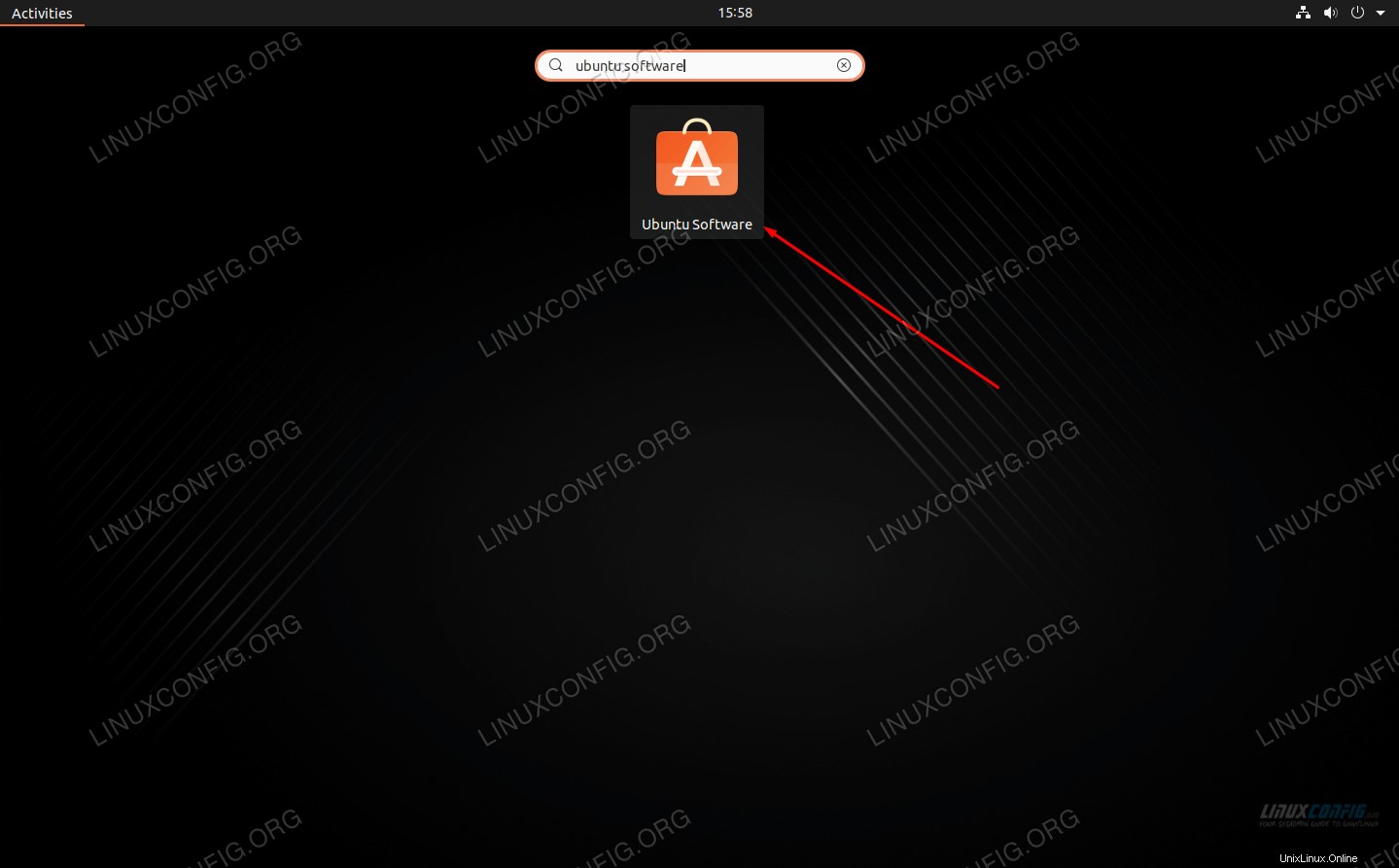
- Úplný seznam nainstalovaných aplikací zobrazíte kliknutím na kartu „Nainstalované“ v horní části. V této nabídce budete moci kliknout na „Odstranit“ u jakékoli aplikace, kterou chcete odinstalovat.
Pomocí této nabídky můžete odebrat jakýkoli uvedený balíček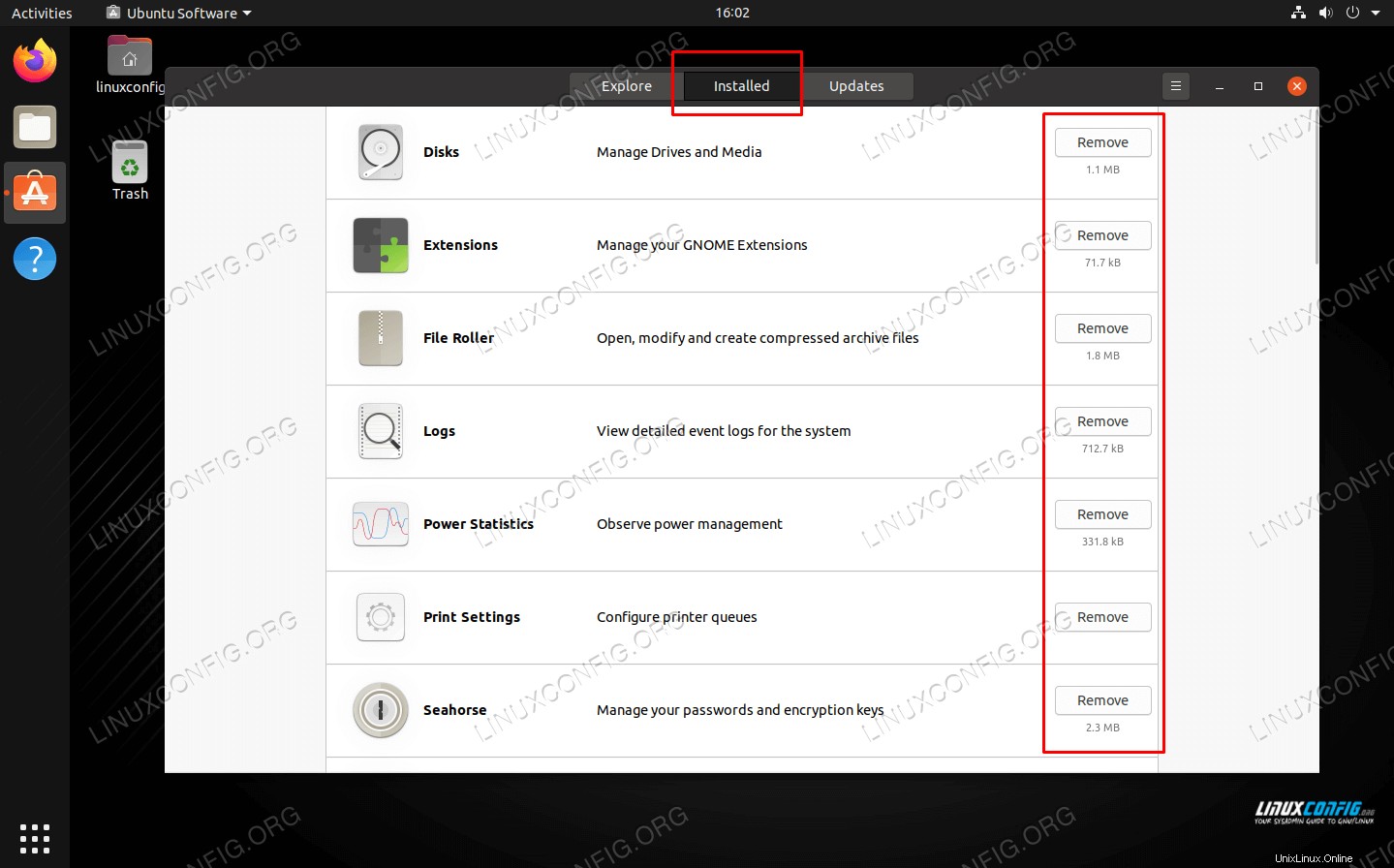
Všimněte si, že aplikace Ubuntu Software obvykle uvádí pouze aplikace, které byly nainstalovány prostřednictvím GUI, nebo aplikace, které samotné GUI mají. Z této nabídky také nemůžete odebrat systémové aplikace. Pro pokročilejší kontrolu nad všemi balíčky ve vašem systému se doporučuje použít přístup z příkazového řádku popsaný níže.
Odinstalujte balíček pomocí příkazového řádku
Ve skutečnosti existují tři různé příkazy, které lze použít k odinstalaci balíčku z Ubuntu. Dva z nich jsou apt a apt-get a druhý je dpkg. Volba použití apt k odebrání balíčků je nejvíce doporučovaný přístup, ale pro úplnost pokryjeme všechny metody.
- Nejprve musíte znát název balíčku, který chcete odstranit. Pomocí jednoho z níže uvedených příkazů získáte seznam všech balíčků ve vašem systému. Pokud máte nějakou představu o tom, jak by se balíček mohl jmenovat, přejděte na grep.
$ apt --installed OR $ dpkg -l
- Jakmile budete mít název balíčku, použijte apt nebo některý z dalších příkazů k jeho odstranění.
$ sudo apt remove package-name OR $ sudo apt-get remove package-name OR $ sudo dpkg -r package-name
- Jakýkoli z výše uvedených příkazů odstraní určený balíček, ale zanechá konfigurační soubory a v některých případech i další soubory, které byly s balíčkem spojeny.
- Chcete-li je také odstranit, musíte balíček „vyčistit“. Můžete to udělat buď po odstranění balíčku nebo místo toho odstranění balíčku (vyčištění automaticky znamená i odstranění).
$ sudo apt purge package-name OR $ sudo apt-get purge package-name OR $ sudo dpkg -P package-name
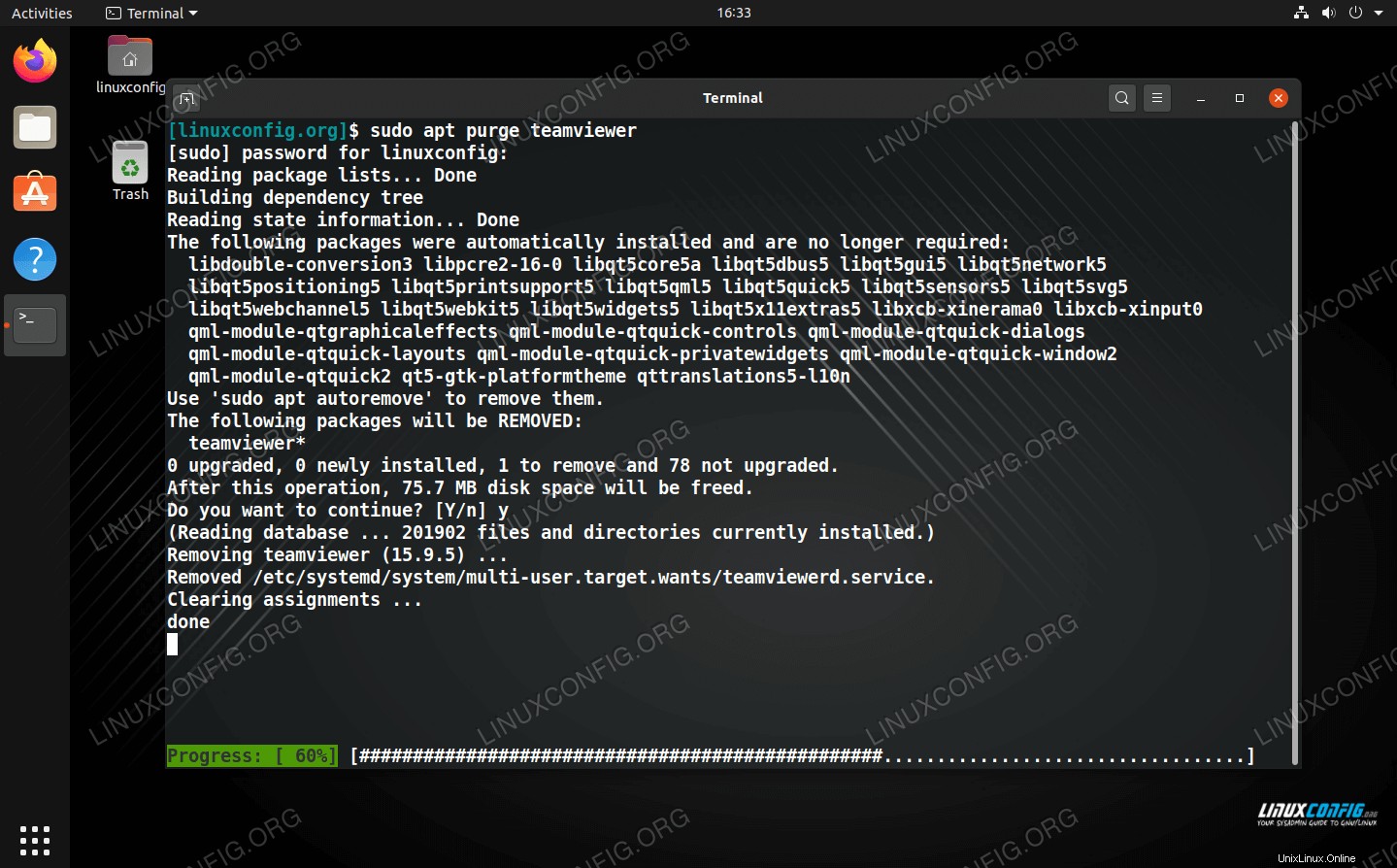
Odinstalujte balíček Snap
Správce balíčků Snap je poněkud nový, ale je součástí všech novějších verzí Ubuntu. Funguje nezávisle na apt, takže odinstalování softwaru, který byl nainstalován jako balíček Snap, bude vyžadovat samostatný příkaz.
- Chcete-li zobrazit seznam nainstalovaných balíčků Snap ve vašem systému, spusťte v terminálu následující příkaz.
$ snap list
- Až získáte přesný název balíčku, který chcete odstranit, použijte k jeho odinstalaci následující příkaz.
$ sudo snap remove package-name
Odinstalujte nepoužívané balíčky
Při instalaci některého softwaru může správce balíčků stáhnout závislosti, které jsou nutné pro správnou instalaci balíčku. Po dokončení instalace balíčku budou tyto závislosti na vašem systému přetrvávat, ale nebudou používány. Proto se doporučuje občas spustit následující příkaz, abyste odstranili všechny nepoužívané balíčky z vašeho systému.
$ sudo apt autoremove
Závěr
V tomto tutoriálu jsme se naučili, jak odinstalovat balíček v Ubuntu z GUI i z příkazového řádku. Metoda GUI může být pro některé uživatele pohodlnější, ale její výkon je ve srovnání s metodou příkazového řádku nižší. Pro příkazový řádek se doporučuje, abyste se drželi příkazu apt, protože apt-get je spíše pro systémové skripty a dpkg nezvládá závislosti tak dobře jako apt.